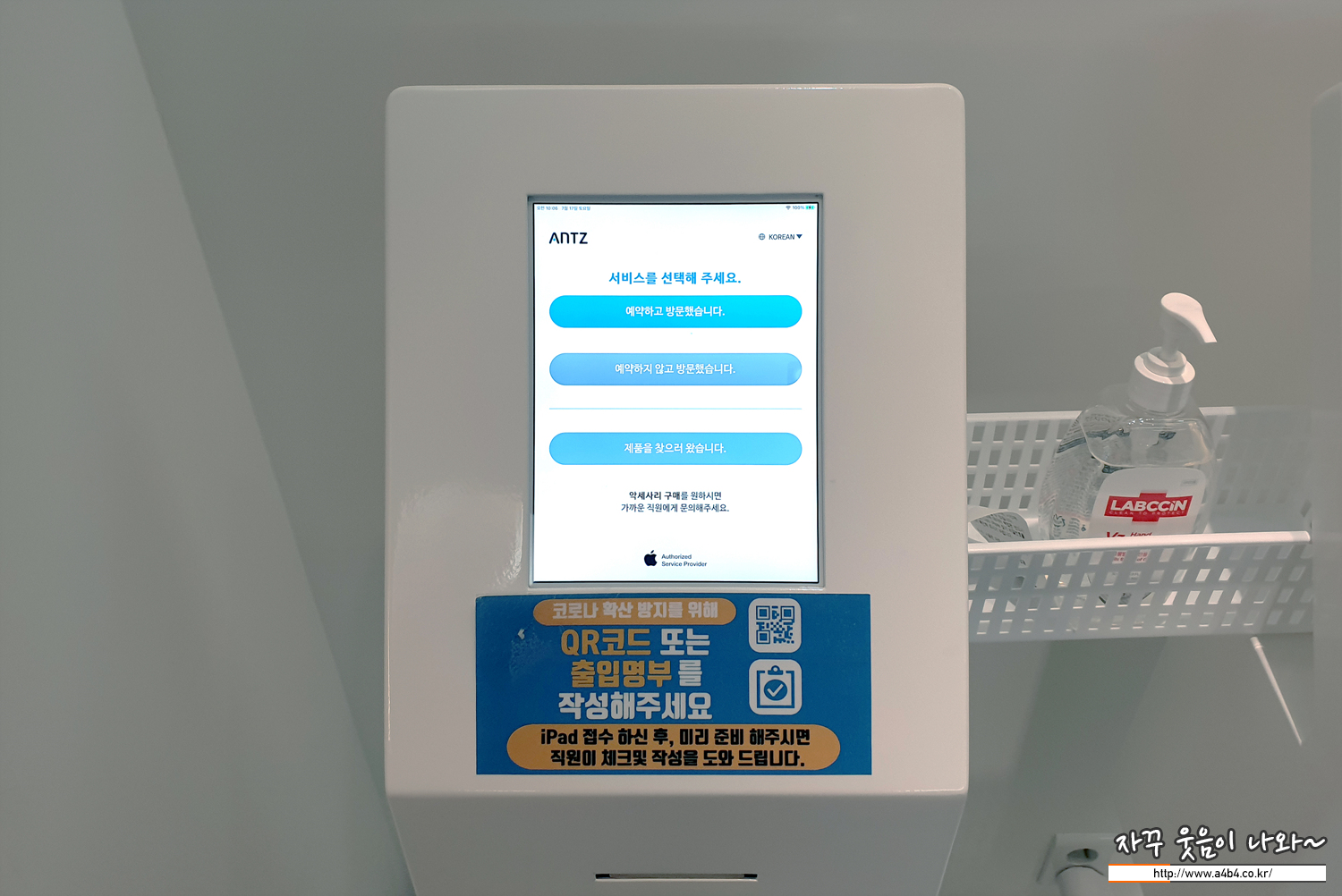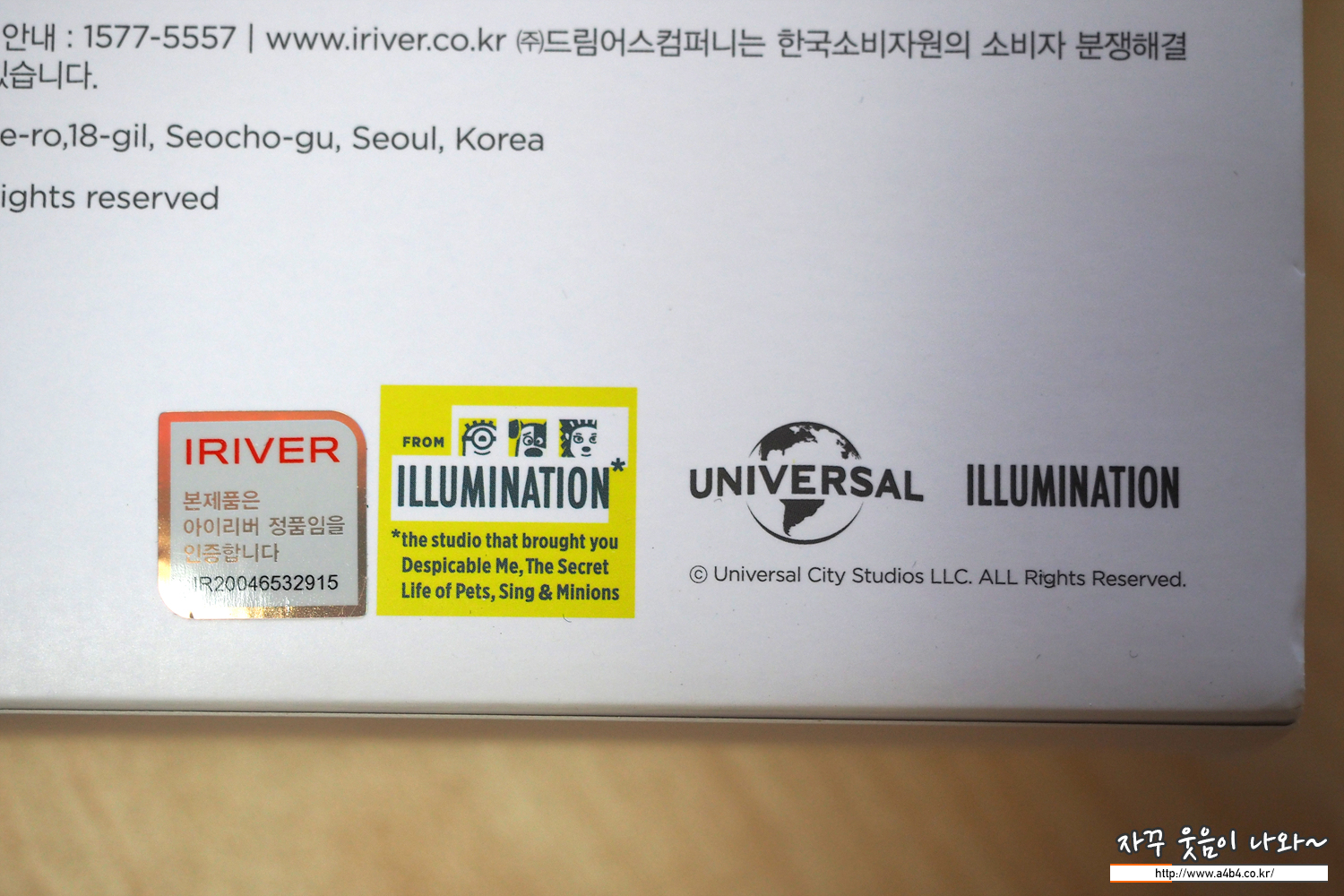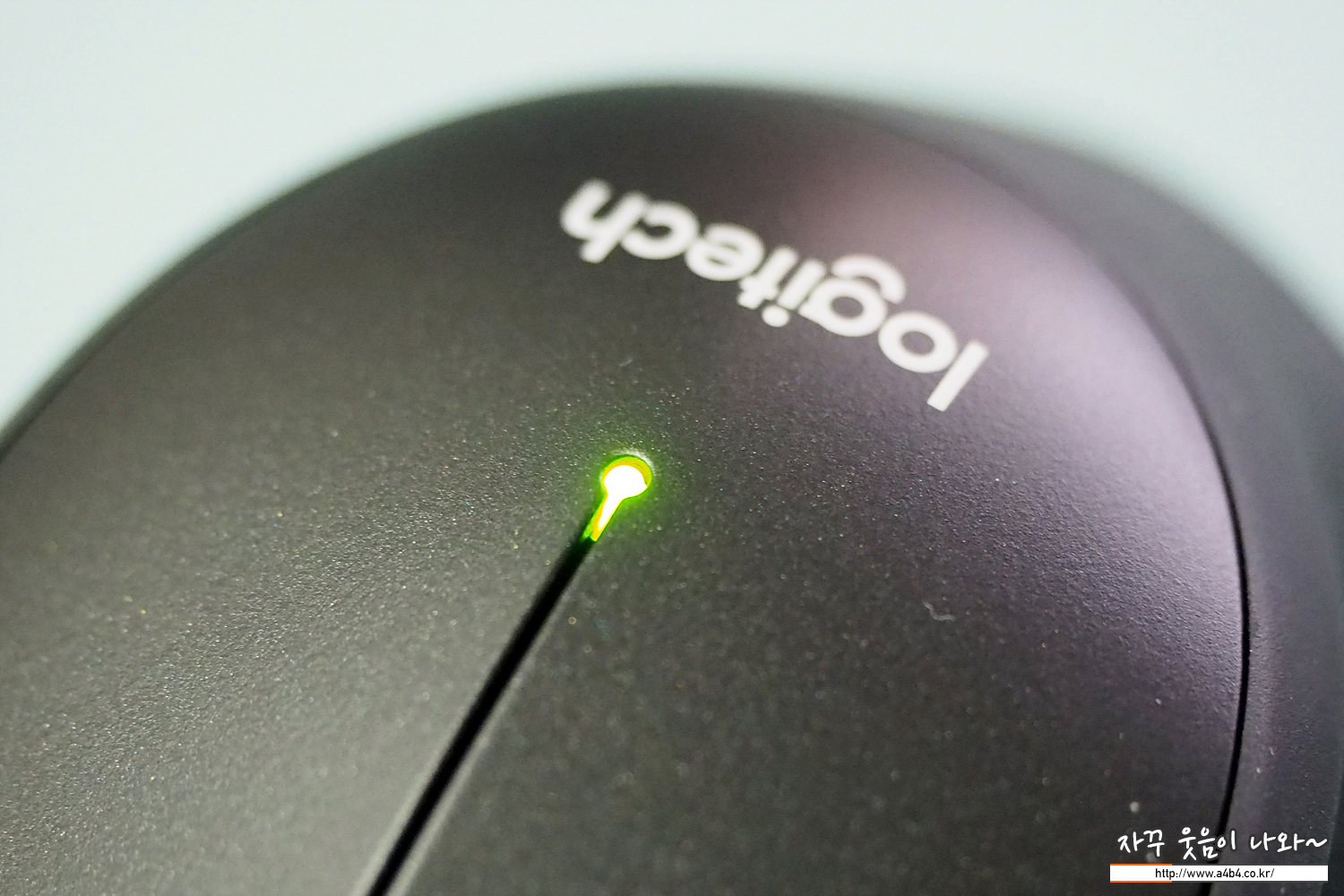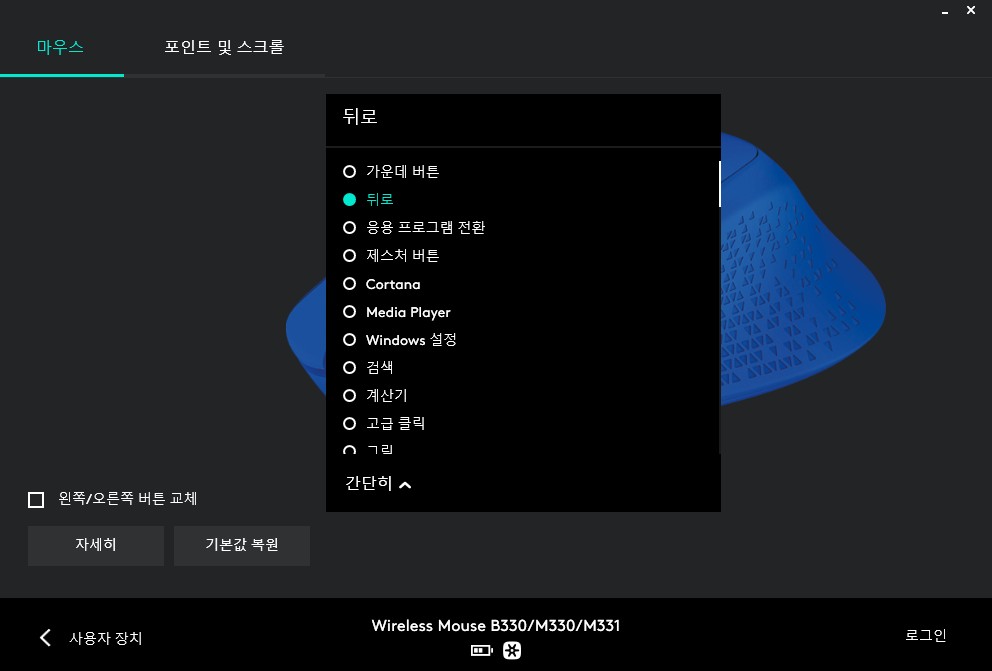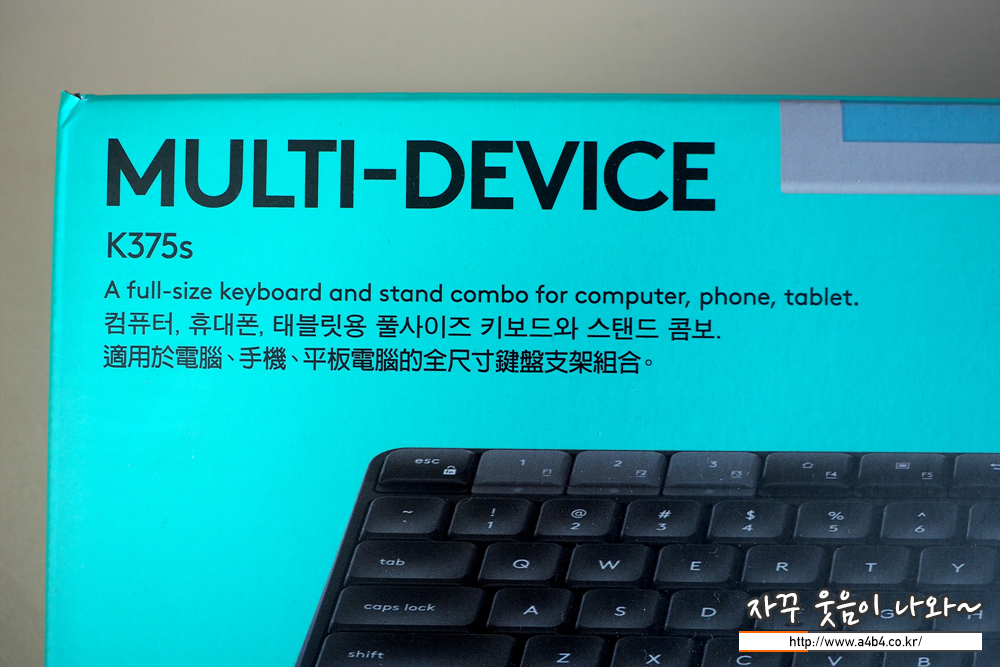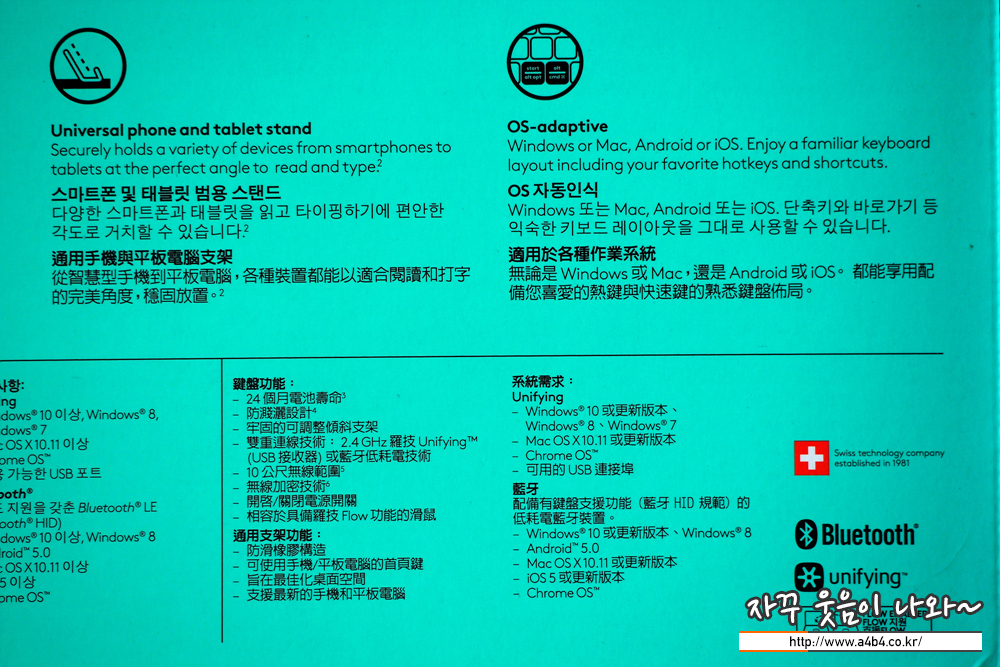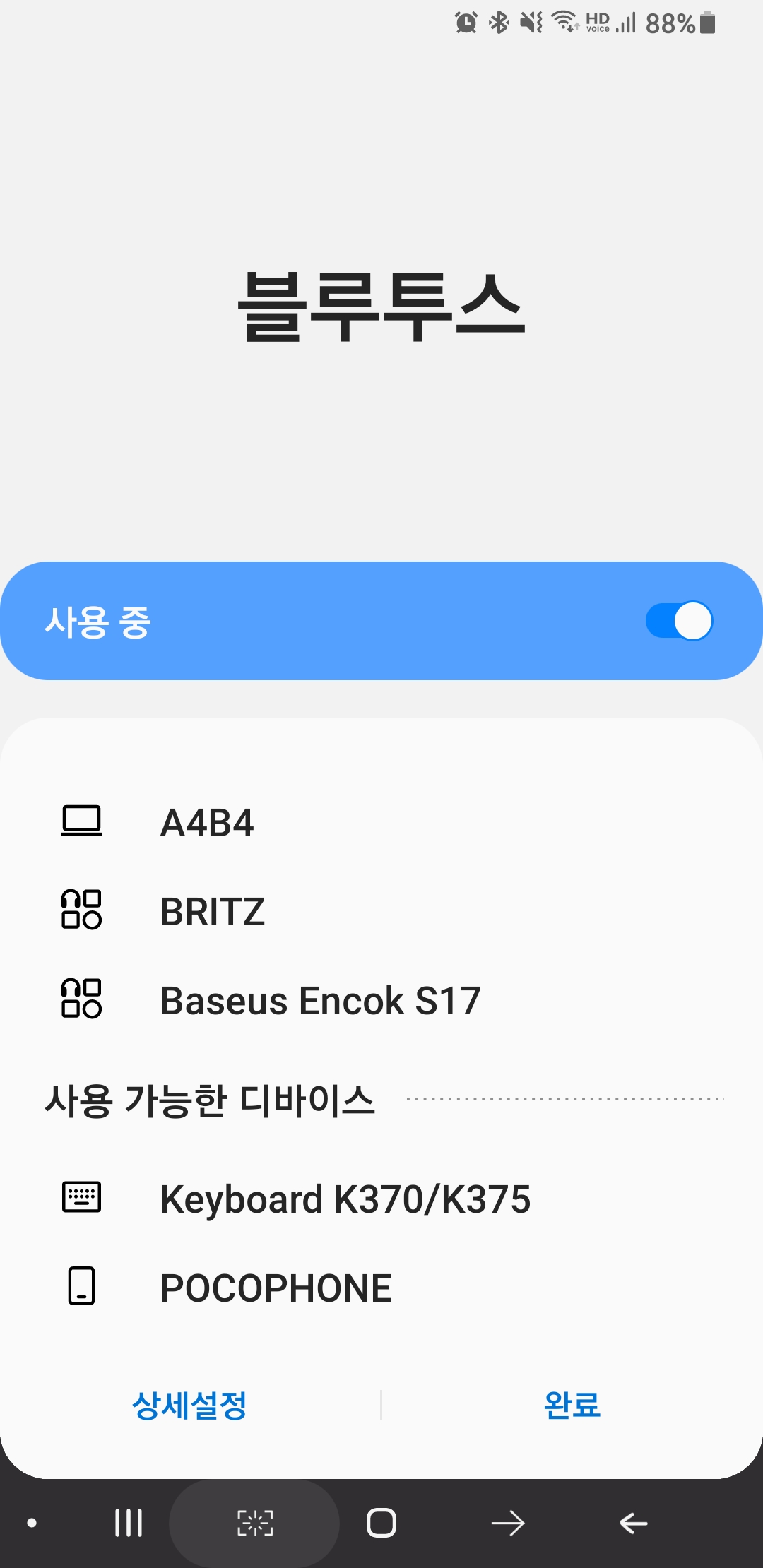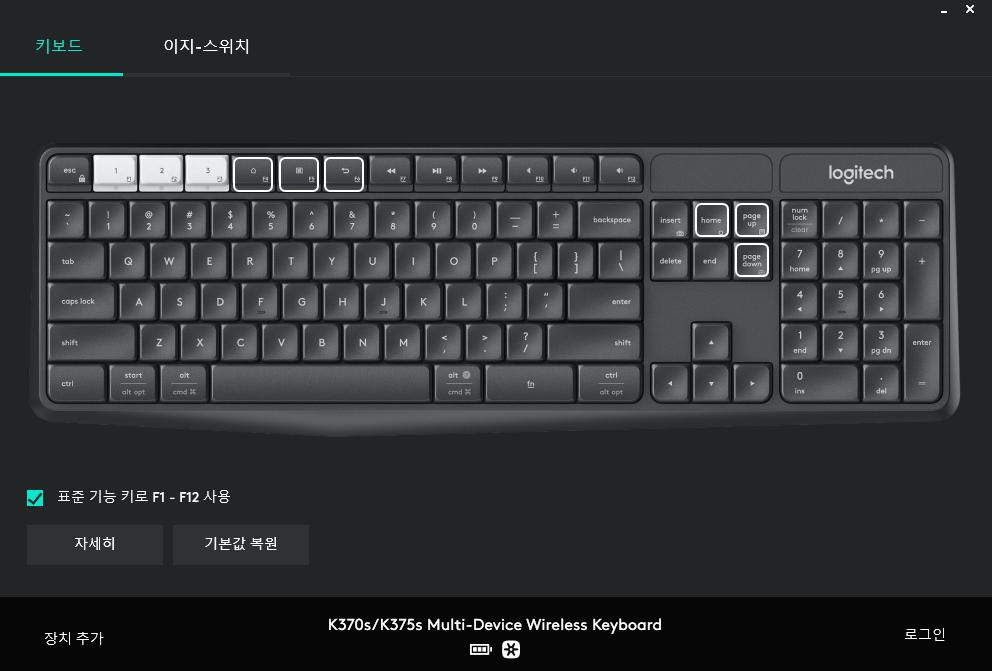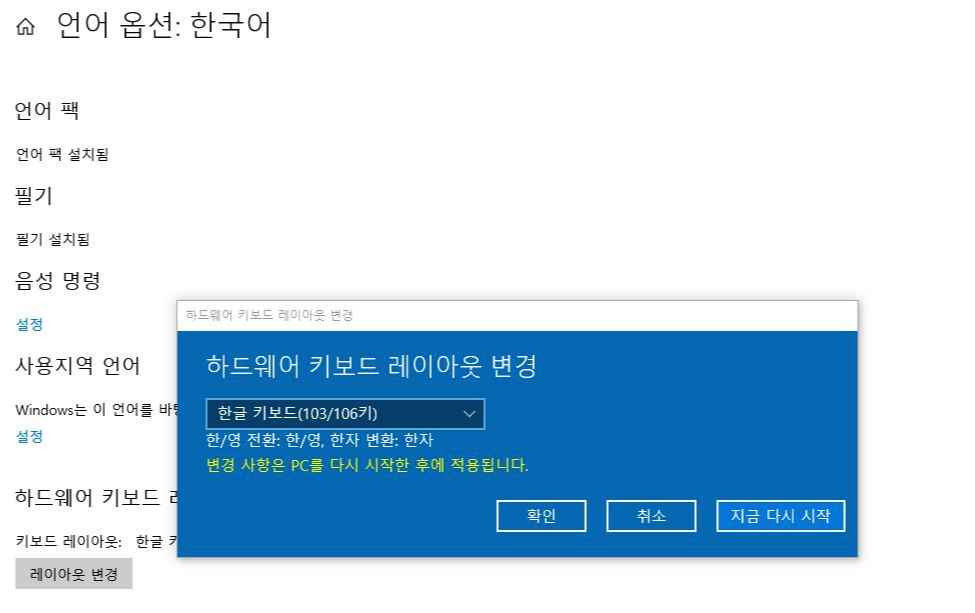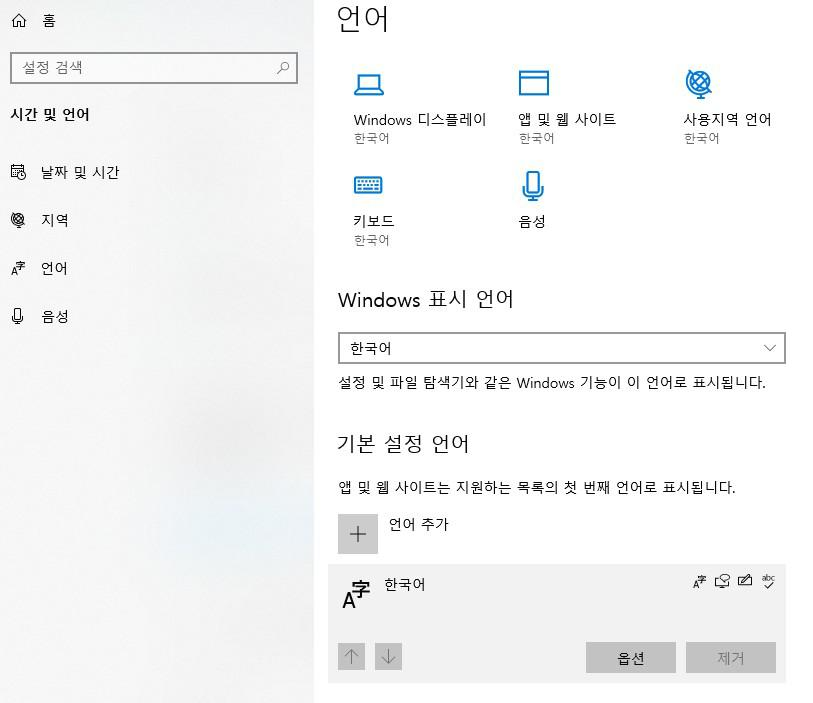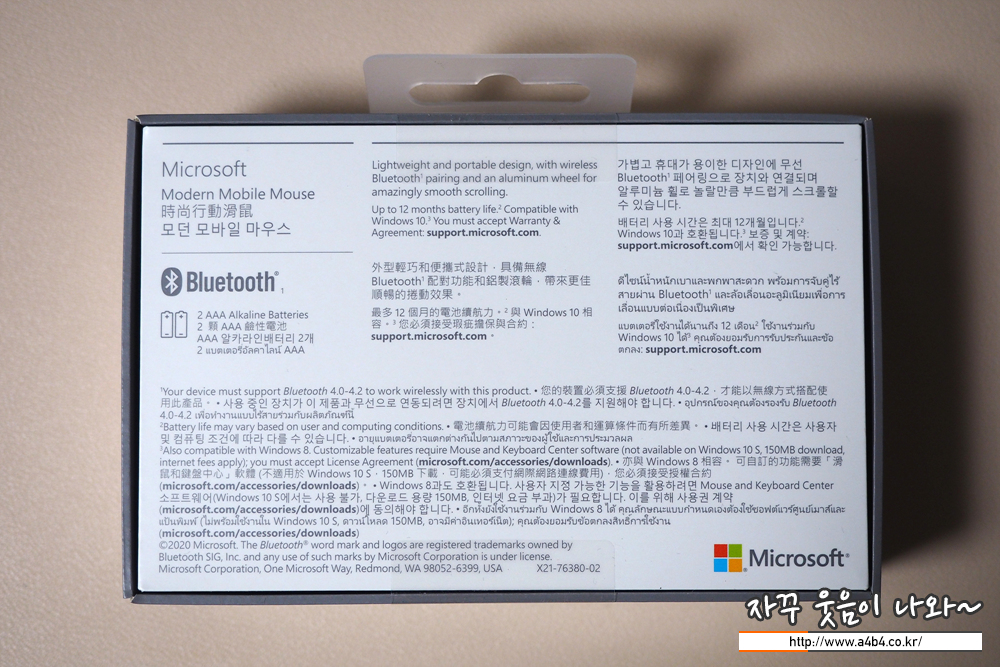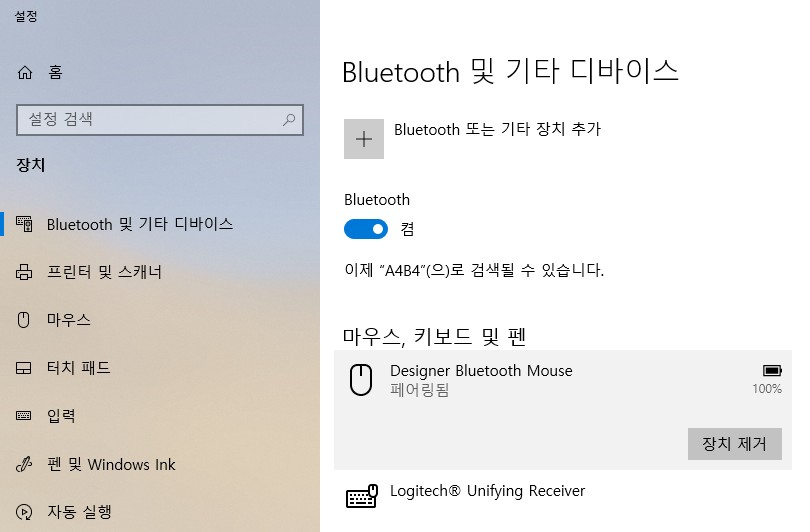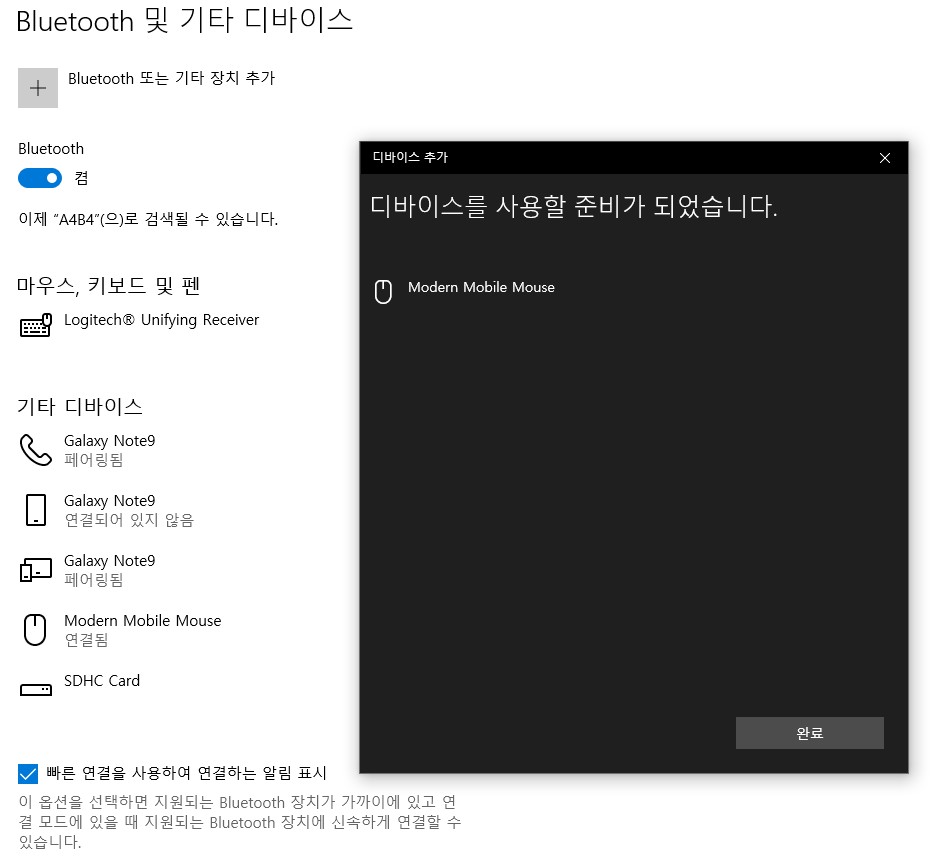블루투스나 동글, 선을 통해 PC와 연결, 블루투스를 통해 태블릿과 스마트폰 연결되는 무선 키보드 찾기
업무상 휴대폰이나 태블릿으로 문자 입력이 많아서 블루투스가 지원되는 표준 무선키보드를 사용하고 있는데요.
일반 표준 사이즈의 크기에 별도 키패드가 있는 101key 조건으로 PC와 기본 연결되고 추가로 스마트폰이나 태블릿 등 멀티 디바이스가 연결되는 무선 키보드...

이런 조건을 충족하던 아이매직 비프랜드 키보드가 5년 만에 사망 했네요. (요즘 자꾸 제 주변기기들이 저를 떠나네요)
① [블루투스 키보드 추천] 106KEY, 블루투스 멀티페어링 지원 : 아이매직 비프렌드 BW1430 단점, 소
오늘은 아주 흥미로운 키보드 하나를 소개합니다. 바로 아이매직 비프렌드 BW1430 요즘은 회사나 집에서 PC 나 노트북 이외에도 스마트폰 태블릿 등 무선기기 하나 이상은 다 사용 하실 듯 합니다
www.a4b4.co.kr
그래서 이번에 K375s 로지텍 블루투스 키보드를 구입했는데, 초기 세팅에서 상당히 애를 먹었습니다.
특히 한영 전환키 설정과 펑션키 기본설정에서... 이 부분도 해결방법 안내합니다.
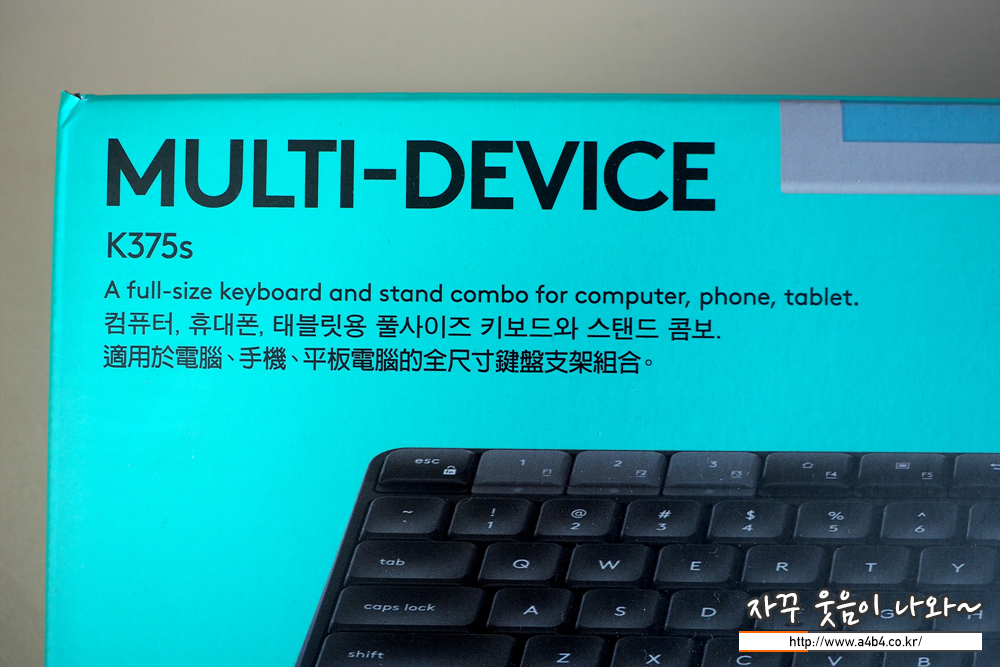
오늘 리뷰할 제품은 로지텍 무선마우스 K375로 유니파일 수신기를 통한 블루투스가 지원되지 않는 데스크탑 PC 등과 블루투스를 지원하는 스마트 기기간의 멀티 디바이스 사용을 지원하는 제품입니다.
한국어 정식 버전이며, 온라인 쇼핑몰에서는 배송비 포함 3만원 초반의 가격에 구입이 가능합니다.


로지텍에서 안내하는 K375s 블루투스 키보드의 특장점...
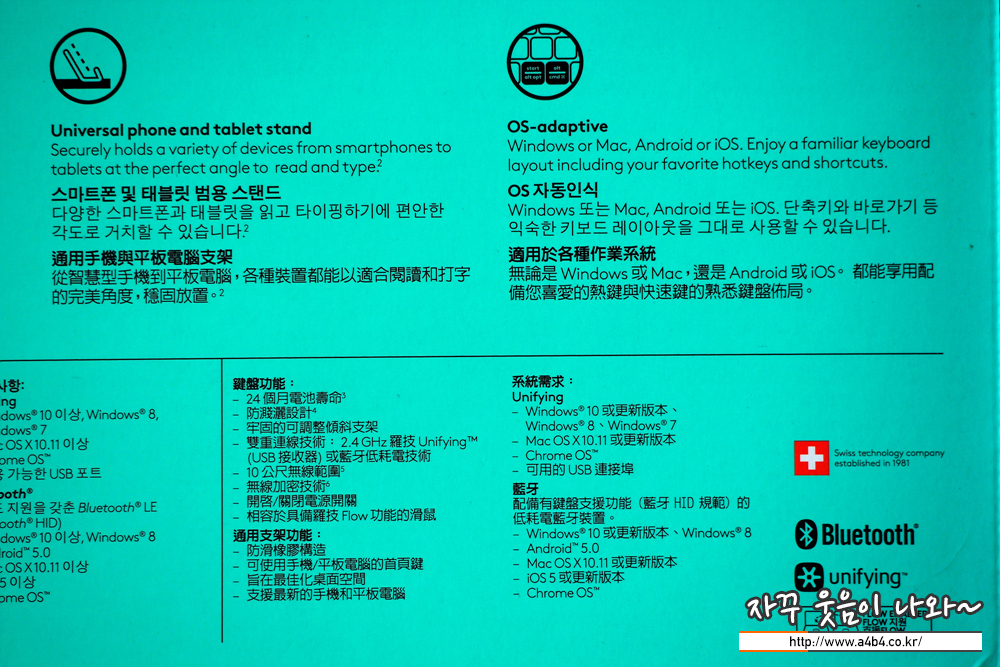
| 로지텍 K375s 멀티 디바이스 키보드 언팩

구성품은 간단합니다. 키보드와 모바일 기기 거치대, AAA 배터리 2개... 그리고 PC에서 사용할 유니파잉 수신기...

박스에 없어서 순간 당황했는데, 여기 박스에 이렇게 꼽혀 있네요. 박스 버렸으면 어쩔뻔...


스마트폰 및 태블릿 거치대 포함된 제품입니다.
워낙 거치대가 많아서 저에게는 큰 쓸모가 없는 제품이지만 만듬새는 상당히 뛰어납니다.

일반 스카트폰은 물론 아이패드 미니, 10인치 정도의 태블릿 거치에는 문제가 없습니다.
태블릿과 접촉하는 부분의 안쪽 마감도 잘 처리되어 있어 기기에 상처가 발생할 문제도 없습니다.
| 로지텍 블루투스 키보드 K375s 사이즈
키보드 사이즈는 가로 435.5mm 세로 137.5mm로 일반적으로 사용하는 사무용 키보드와 비슷합니다.
집에서 사용하는 로지텍 K360 a미니 키보드와 크기 비교

| 2년 사용 가능하다는 AAA 배터리 2개, 유니파잉 둥글...
우선 듣보잡 중국산 배터리는 아니네요 듀라셀 베터리 2개가 들어 있습니다.


이 로지텍 유니파잉 동글로 블루투가 지원되지 않는 PC의 USB 단자에 꽃아 통신하게 됩니다.

먼저 키보드 펑션키 F1 F2 F3 키를 이용하여 최대 3대의 기기 연결이 가능합니다. 당연히 동시 연결은 아니고요
한 번 페어링을 통해 키맵핑을 하면 큰 어려움 없이 전환이 가능합니다.
이렇게 스마트 폰에 키보드 블루투스기기로 인식되고 화면에 나오는 번호 문자를 입력하면 페어링이 완료 됩니다.
이후 각 기기별 할당키를 누르면 아래 사진과 같이 불이 들어오면서 연결 성공

지금부터 K375s 로지텍 블루투스 무선키보드 세팅하면서 난감했던 부분 설명합니다.
특히 펑션키가 다른 기능으로 할당되어 있는 부분, 윈도우에서 한영키가 작동하지 않는 부분입니다.
먼저 사용을 위해서는 로지텍 홈페이지에서 로지택 옵션스 프로그램을 설치하세요.

먼저 F1~F12 까지의 펑션키가 기본 설정이 아닌 키보드 위에 설정된 값이 적용 됩니다.
예로 F5를 선택하면 새로고침이 아닌 메뉴창이 호출되거나 저는 캡쳐프로그램 단축 버튼을 F6로 설정 했는데 브라우져에서 뒤로가기가 실행되는 등...

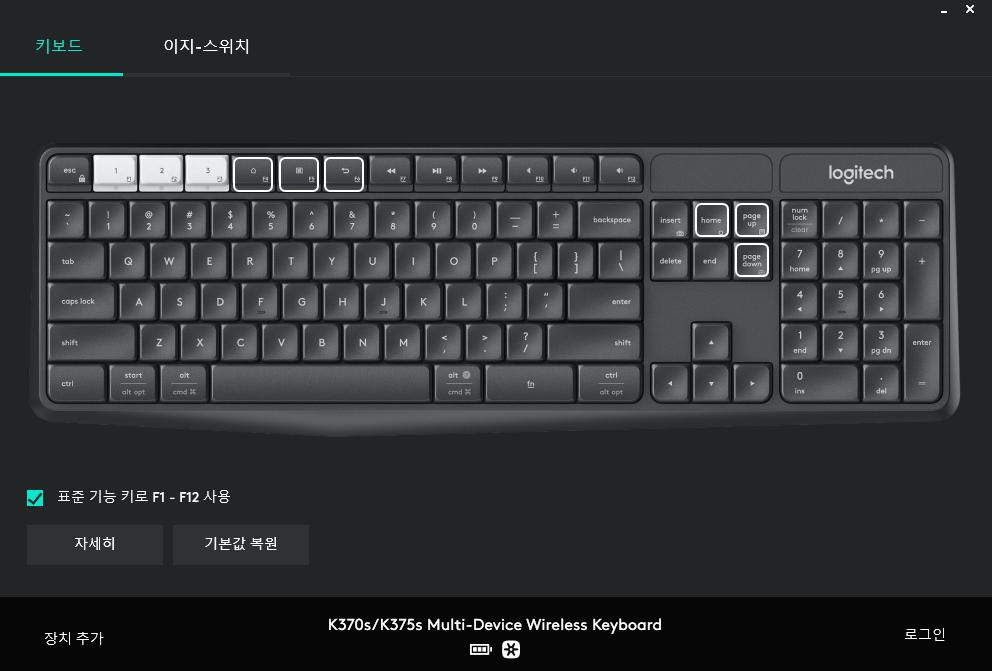
이 경우 아래 이미지 왼쪽 하단의 '표준 기능 키로 F1~F12 사용'을 선택하시면 기존 키 설정값을 이용할 수 있습니다.
이후 F1~F3 까지의 기기연결은 fn 키와 같이 선택하면 전환이 됩니다. 다만 F1 키는 fn키 동시선택없이 전환 되네요.
즉 저는 F2에 스마트폰 연결을 했는데 이 경우 F2+fn선택을... 다시 PC 전환은 F1 키만 선택하면 됩니다.

가장 당황스러웠던 로지텍 키보드의 한영전환과 한자입력 기능

초기 세팅이 잘못된 것인지 한영키로 전환이 안되더군요. 저는 한영키 + fn 키로는 전환이 되는데, 익숙하지 않으니...
그래서 설정에서 '하드웨어 키보드 레이아웃'을 보니 한글 키보드 (103/106키)로 설정되어 있더라는...
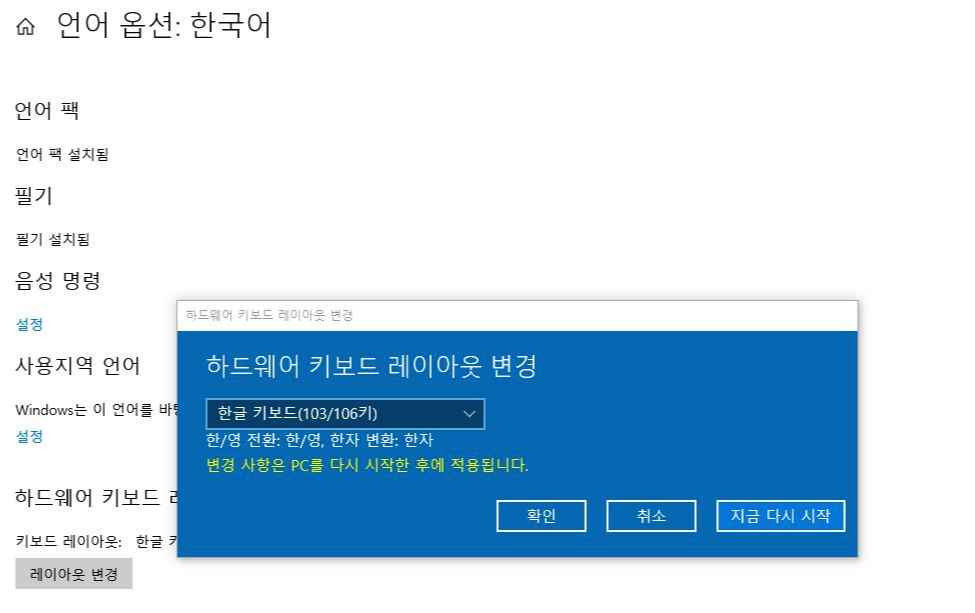
아래와 같이 변경하시면 로지텍 키보드 한영전환과 한자입력을 일반 키보드와 같이 사용가능합니다.
설정 경로 : 윈도우 > 설정 > 시간 및 언어 > 언어 > 기본 설정 언어 > 한국어 > 옵션 버튼 선택
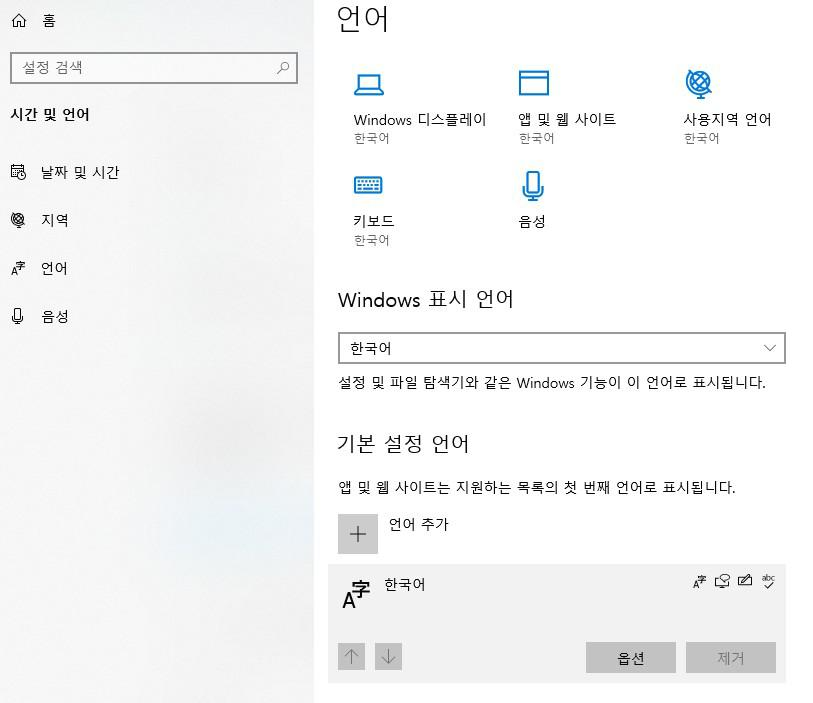
이곳에서 하드웨어 키보드 레이아웃 > 레이아웃 버튼 클릭 > 한글 키보드 101로 변경하면 로지텍 키보드 한영키로만 한글과 영어 변환이 가능합니다. 물론 한자키도 정상 작동 합니다.

우선 몇 가지 짜증나는 부분이 있었지만 세팅완료 되었네요.
현재까지는 큰 문제는 없습니다.

참고로 맥북도 지원하며 키보드 하아래에 있는 명령기능이 맥북에서 작동하는 옵션입니다.